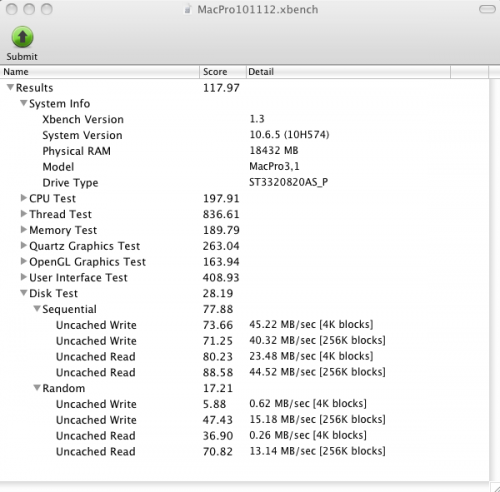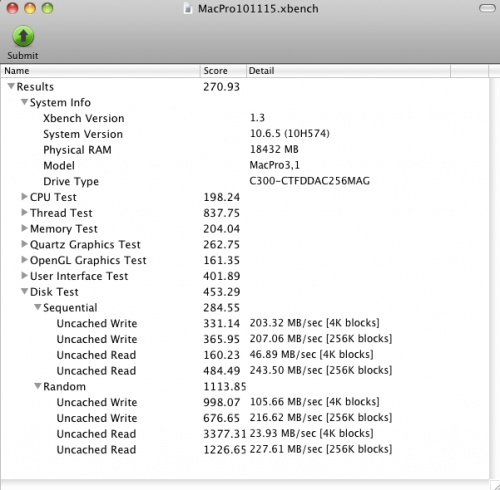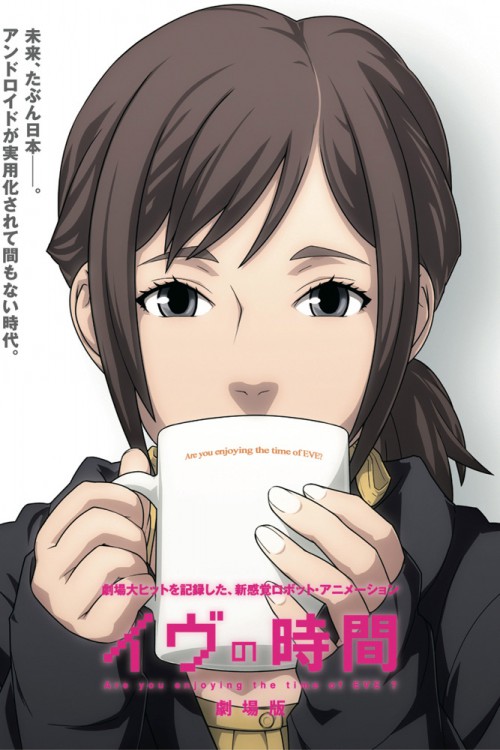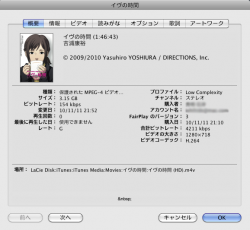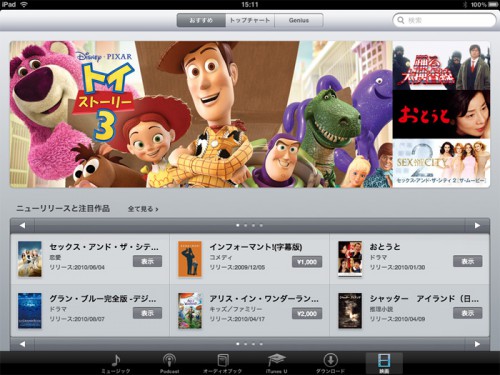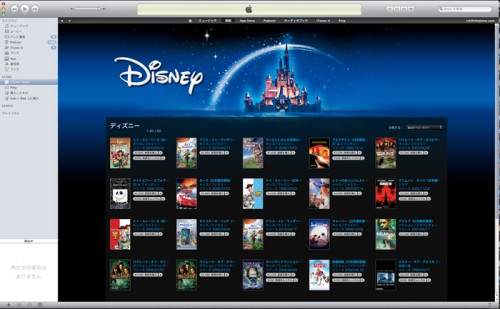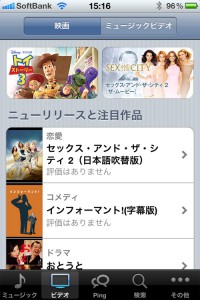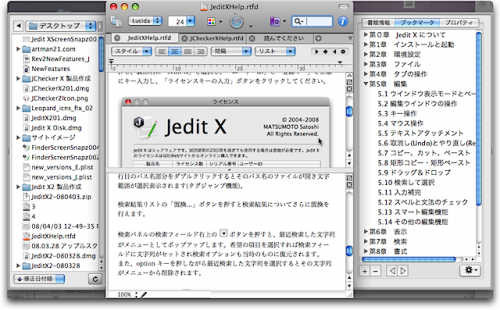Apple TV
19日、久しぶりに銀座に出かける用事があり、アップルストアによって、AppleTVを購入してきました。
(*この日は、きくちいまさん(きものエッセイスト)の新刊出版パーティがあったのです。100人以上の方々(ほとんどが女性ですが)が、思い思いの個性的なきもの姿で集まっていました。洋服以外のワードローブをもう一つ持つのは、日本人の特権ですね?気軽に、自由に、きものを着れると、楽しくなると思います。)
この日のアップルストアは、お客さんでいっぱい。何かイベントでもあるの?と思うくらい。店員さんもたくさんいたので、最近では当たり前の光景なのかもしれません。Appleすごいな〜!レジも、なにやらiPod Touchを使って、その場でお会計。なんと、展示デモ機のテーブル下にレジが隠れていました。これには、またびっくり。
店内で、Apple TVのデモを探しましたが、デモはおこなってないようで、TVで実際どんな感じで映るのかな?という確認はできませんでした。

Apple TV
簡単につながるはずが・・・
箱を開けると、ほんとに小さなApple TVとリモコン、そして電源ケーブル。あとは設定ガイドが入っているだけです。
セッティングは、電源をつなぎ、一緒に購入したHDMIケーブルでテレビとつなぐだけ。でも設定は、どうするの?画面が、真っ黒のままなんだけど・・・。リモコンを押しても、画面の反応がない。Macからセッティングするのかな?などと思いつつ、iTunesからどこかにApple TVがあるのかなと探してみても全く見あたらない。困った。設定ガイドを読んでもよくわからない。(意外と、Appleの設定ガイドはわかりづらい)TVの電源を抜いて再度、接続。やっと、リンゴマークが出てきた。しかしリモコンを押しても画面の反応はなし。これはちょっとやばいな〜、という感じになり。別の部屋にあるMacと少し格闘し、再度TVとApple TVの電源を抜いて接続。ようやくTVの画面にFront Rowのような画面があらわれる。これでほっと一安心。
設定は、リモコンでおこない、まずはワイヤレスネットワークと接続するためにネットワークを選び、パスワードをリモコンから入力。うわ〜つながった。つながってみると、いつものことですが、この上なく簡単。早速映画のプレビューチェック。トイ・ストーリー、うわさ通りとってもきれい。動画もつかえることなく、スイスイと映し出す。これはいい。そのあとは、You Tubeをチェック。これもストレスなく、再生している。Mobile MeとFlikrの写真をスライドショーで再生。iTunes内のビデオ映像を再生。スゴイ!スゴイ!とても再生がスムーズで、大きな動画データを保存しておけば、これはかなりきれいに再生ができる。
HDCP対応・・・、って何よ!?
そしてこの間購入した「イヴの時間」を再生させようとすると、HDCP対応の機器で・・・との表示が・・・。エッ、HDCPって、なにかコピーガードみたいなもののような覚えが・・・。確か以前、PC用のモニターにTVを映そうとして、何かこんなことがあったな・・・、ググってみると、Apple TVはHDCP対応テレビでないと見れないというブログがあった。どう対処すればいいんだろう?これは、もうビデオ購入はあきらめるしかないかな・・・うちのテレビはREGZA Z2000、たしかにもう4年前くらいの製品になる。でも当時は、すこぶる評判の高いテレビで、なんとパネルはノングレアのIPS系を使い、HDMIを3系統も備え、ネットにもつながるテレビ。確かに古いが、そんなことはない・・・・。でもTOSHIBAのページを調べてもよくわからない。もうあきらめに近い気持ちで、再度電源、HDMIケーブル類を抜き確認。お〜、映るではないか・・・脅しやがって・・・。ホットして「イヴの時間」を再生。読み込むのに、少し時間がかかったものの、スムーズに再生している。

Apple TVは左下
Macがリビングにやってきた!

Apple TV -REGZA設置
今回もセッティングに手間どったが、再生は予想以上にスムーズ。画質もとてもきれい。これはスゴイ。本当にMacがリビングにやってきた。リビングのMac Bookと、テレビに映るMacはまったく別もの。画面が大きいということもあるが、何か新しい世界を垣間見たような気分になった。これまでのテレビとは全く違ったテレビ。テレビからiTunesの曲が流れる。写真がスライドショーで流れる。パソコンと同じようにスクリーンセーバーもついている(AFRICAN CATSのすてきな動物の画像)。極めつけは、ワンボタンの山村さんの声が、テレビから流れてきた。これもとても新鮮!部屋Macで聞くワンボタンの声とはまた違った印象に。
Macが本当にリビングにやってきた。テレビの使い方がまったく変わってしまう、そんな予感がしてならない。iPad以上に、インパクトが強い。Beatles以上の衝撃だった。
Did you like this? Share it:

Crucial SSD 256GB
Mac Book Airの立ち上がりの早さに驚いて・・・。
立ち上がりに5分もかかって機嫌の悪かったMac Pro(2008)にSSDを換装してみました。本当は、SSDを買ってる場合ではなく、Apple TVがほしいところですが、突然発売になったその日の直前に、SSDをポチッとしてしまった。
購入したSSDは、Crucial 2.5インチ SSD 256GB。読み込み:最大270MB/s、書き込み:最大220MB/sで、秋葉館で紹介している他のSSDと比べてもパワフルな代物だ。
Crucial は、アメリカのMicron社の子会社で、カメラマン御用達のコンパクトフラッシュLexar Mediaを販売している会社。メモリー関係では安心できそうな会社で、スピードも速いということで購入してみた。
届いたSSDは、ほんとに軽い。そして小さい。これでそんなにパワーがあるのというくらい。ちょっと拍子抜け。

Crucial SSD をMacProのHDDマウンタに
さて、Mac Proの起動ディスクのマウンターを取り外し、SSDにマウンターを取り付けよう。机の下に入っているMac Pro、できたら電源やケーブル類を抜かないで取り付けられないかなと・・ほのかな期待を持っていたが、マウンターがなかなか抜けない。おかしいな〜。結局ケーブル類を抜きHDDマウンターを取り外すと、整然ときれいなMacProの中身が登場・・・と思いきや、日々の戦いの中で、やっぱりホコリまみれだった。かわいそうだな〜と思いつつ、できる限りのホコリを取り、再度SSDの取り付けにチャレンジ。今度は、マウンターのねじが外れない・・・、悪戦苦闘しながらSSDの換装が終了した。

Mac Pro(2008)にSDDを換装
ここからが、また大変だった。SSDに換装するということは、OSを入れ替えなければならない。最初にMac Proのついていた10.5をインストール。なかなかインストールが進まないな〜と思っていたら、パテーションを切って同じくらいの容量にしていたBootCamp用のHDDにインストールしてしまった。てなこんなで、10,5をインストール、次に10.6をインストール。そして最新の10.6.5ファイルをインストール。ここまでくるのにかなり時間を費やしてしまった。
ソフト類のインストールはどうしよう・・・。タイムカプセルからそのままいくか・・・、でもHDDの中がぐちゃぐちゃで遅くなってしまったんだろうから、それをそのまま新しいSSDに持ってくるのもな〜。などと思いつつ、新しくインストールするもの、タイムカプセルから引っ張ってくるものを使い分けながらソフト類をインストールしていく。
もっとうまい引っ越し方法はないのかな〜。いつもこれで悩まされる。
とりあえず、SSDで10.6.5を立ち上げてみる。
立ち上がりから画面が現れるまで、30秒弱。ニコッ!MacBookAirの15秒には及ばないが、これまでの5分と比べると雲底の差。Safariをはじめ、ソフト類の立ち上がりが、ビュンビュン!とても早くなった。
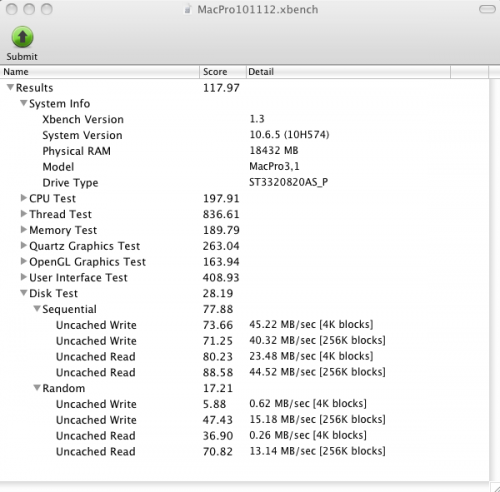
Xbench10-11-12の結果
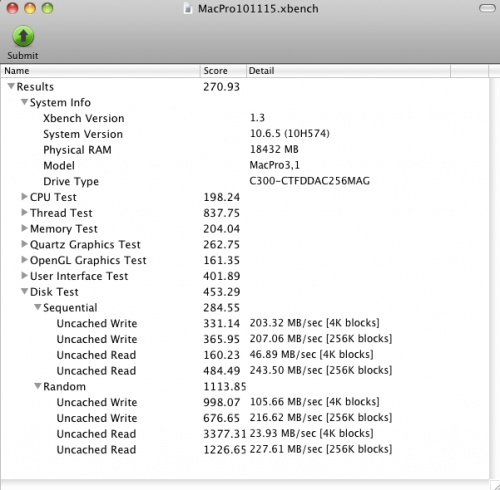
SSD換装 Mac Pro Xbench10-11-15結果
それではお決まりのXbenchで計測。MacPro購入時は160から170くらいの結果だったが、最近は110位をうろうろしている。スコアを落としているのは明白で、DiskTestのスコアだ。購入時はだいたい50〜60くらいは出ていたが最近は20台になってしまっている。スコアダウンの原因は、このHDD。これがボトルネックになっているはずだ。SSDでの結果は、なんとトータルスコアが270に一気にアップ。CPUをはじめ、メモリやOpenGLのスコアは同じだが、DiskTestの結果が、なんと453に一気にアップしているではないか。これはすごいすごい!
これでもう少し、このMacProもがんばってくれると思う。機嫌もよくってくれるだろう。
ただ、ソフトを始め、環境設定には、いまだ苦労が続いている。iTunesのプレイリストが消え、IPhoneやiPadとの同期がうまくいかない。メールの過去データの読み込みが・・・・。起動ディスクをかえると、いつもこんな悩みがついて回る。
Did you like this? Share it:
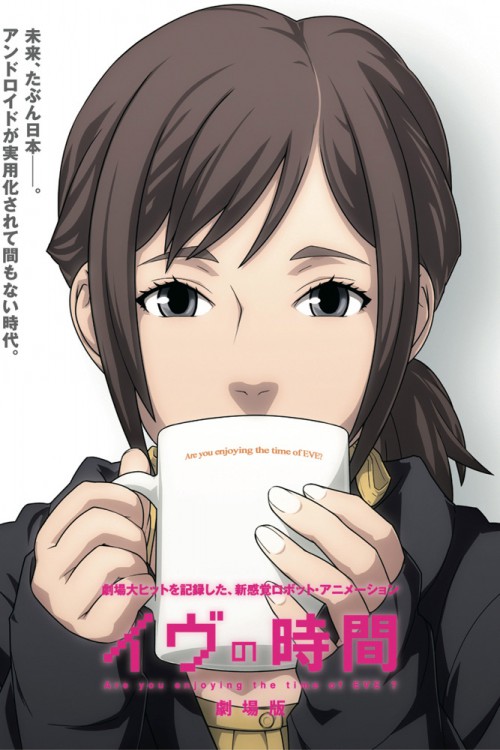
イヴの時間
iTunes Storeで始まった映画のレンタル・販売、画質はどのくらいなんだろうとアニメ映画「イヴの時間」HD版を購入してみた。
ビデオのサイズは、1280×718。モニターの1920×1200で見てもとてもきれいだった。もちろんiPadで見てもきれい。HD画質であれば、まずレンタル・購入にたえられる。お気に入りの作品があれば、気軽に購入できそうだ。
(*HD画質をダウンロードしたら、通常版の画質データも一緒にダウンロードしていた)
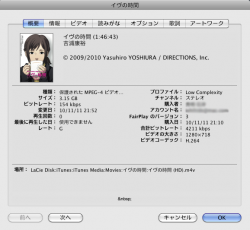
イヴの時間データ
ただ、MacにいれたものをiPadでどうやって見たらいいんだろう。この映画はHD画質だけに3.15GBもある。こんな重たいデータを気軽にiPadに入れるわけにはいかない。
Air Videoで再生を試みるも、映像が保護されていて、再生できなかった。
とりあえずiPadに入れてみたが、iPad(32GB)の容量が一杯になってしまい、どうも動きが鈍い。メールもなにやら具合が悪くなって・・・。再起動させて、ようやく再生できるようになった。
Apple TVでテレビで見るもよし、デスクトップのMacで見るもよし、iPadで見るもよし、iPhoneで見るも良し。Air Playでデータを飛ばして、iPhoneやiPadでも見れるようにならないかな〜。きっと、できるようになるんだろうな。
映画のラインナップを見ていると、かなり古い作品もある。
なんと高校時代に見た「旅の重さ」(監督:斎藤耕一)もあるではないか。髙橋洋子が吉田拓郎の「今日までそして明日から」をBGMにお遍路をしながら四国を歩き、少女から大人へと目覚めていくおはなし。秋吉久美子のデビュー作でもあり、ちょこっと登場していた。それにしても髙橋洋子は、可愛かったな〜。その後「雨が好き」で小説家デビューし、池袋西武のサイン会でサインをもらったことを思い出す。最近はとんと見ることはないが、何をしてるんだろう。
iTune Music Storeが立ち上がったときもそうだが、各年代の人たちが青春時代を過ごした懐かしい曲や映画というのは、また売れるだろうな。実際私が購入している曲も、80年代頃の曲が多いからな〜。見つけると、ついポチッとしてしまう。
Did you like this? Share it:
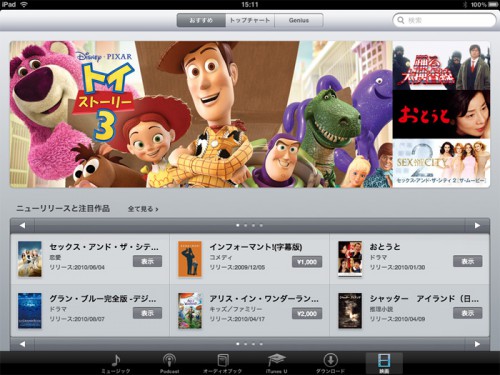
iPadのスクリーン
きたー!iTunesの画面に突然、映画コーナーが登場した。
日本では、なかなかむずかしいだろうな〜とあまり期待せずに心待ちしていたが、ついにやってきた!
iTunes Storeで映画やドラマのレンタル、購入ができる。
HD映画は、720P画質ということで、DVD並でFull HDでないのが残念だが、ついにきた!
アメリカでもそうだが、レンタル期間は30日間。好きなときに映画を鑑賞できるが、再生開始から48時間以内で見なくちゃならないようだ。
価格はレンタルでドラマなどは200円からHD映画で500円。
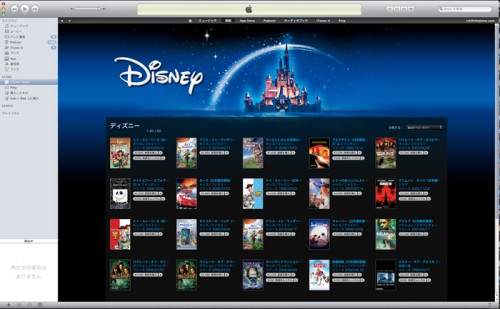
MacのiTunesの画面
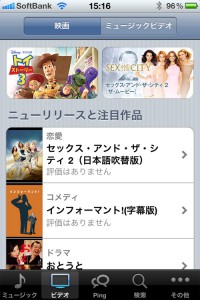
iPhoneのスクリーン
やっぱりレンタル、購入するにも、まずHD映画から。イヴの時間というアニメは人気がありそうだな。とりあえず、ディズニーにしておこうかな〜。
それにしても、Apple TV(8,800円で発表)の購入を検討しなくてはならないな〜。
Did you like this? Share it:

久しぶりのブログになってしまいました。
長い出張があって、そのせいで少し忙しくなってしまって、ブログの筆が、ぱたっと止まってしまいました。一端止まると、なかなか書き出せないものですね〜。
今日はMacのテキストエディターについて。
みなさんは、テキストを打つのに何を使っているのでしょうか。
つくるファイルにもよると思いますが、Winだと当然、Wordということになるのでしょうか。企画書ならPowerPoint。何でもExcel!という強者もいるようです。
Macの場合は、テキストエディット(昔はSimple Text)が標準で付いていますが、最近ではPagesという人もいるのかな。
私の場合、昔をさかのぼると、EG-Word!これがMacのワープロソフトの定番でした。簡易版のEG-Word Pureも使っていました。日本語入力も当然EG-BRIDGE!どちらもエルゴソフトの開発です。EG-BRIDGEのインターフェースは、まさにMacそのもの!という感じで、なくてはならないものでした。しかし2008年に販売が終了、しばらく使っていましたが、Mac OSのバージョンアップに堪えきれず、否応なくATOKに乗り換えることになりました。その後、物書堂さんからEG-BRIDGEをベースにした「カワセミ」が発売され、期待大で即買いしましたが、ちょっと物足りない感じで、ATOKには慣れないところがあるのですが、いまでもATOKを使っています。追加で購入した広辞苑などの辞書を捨てるのが忍びないという気持ちもあるのですが。
日本語入力は、昔からEG-BRIDGE派とATOK派に分かれ、Mac標準のことえりは、ひどかったので問題外。選択肢に入らなかったのですが、最近のことえりはずいぶんと良くなっているようで、そのままことえりを使っている人も現在は多いのかもしれません。
それでは本題のテキストエディターについて。
Pagesを使ったときにも思うのですが、Wordも原稿を打つだけなのに、メチャクチャ重たい!やっぱりワープロソフトというのは、表計算や妙なレイアウトができてしまうので、その分重たい。でも映像や写真を加工するわけじゃないのに、なんであんなに重いんだろう?いつも不思議でなりません。特にワードはひどい。まぁ、滅多に使わない素人だから余計なのですが、改行すると文頭に中黒が付いたりして、ディレートもできない。とにかく重たい。文字が汚い。あ〜思い出すだけで、イライラする。
やっぱりシンプルにテキストを打つのは、テキスト打ちに特化したテキストエディターがいちばん。でもMac標準のテキストエディターでは、やっぱり物足りない。
ボンダイブルーのiMacを使っていた頃は、無料のiTextをよく使っていました。スケルトンな感じで、ボンダイブルーにもマッチしていたと思います。
あまり使ってはいませんが、ミミカキエディットと呼ばれていたmi。これは多機能で、軽くて、無料とは思えないほど優秀なキストエディターだと思う。HTMLを手書きするときにも、カラーリングもきれいで、見やすく使いやすい印象がある。いまでもしっかり、MacのDocに入っています。
それから英語圏では定番といわれているBBEdit、タブ機能が付いているSmultron・・・
いろいろ試したり使ってみたりしながら、たどり着いたのがJeditでした。Mac OSX以前からのテキストエディターの定番で、Winとのファイルの互換性もよかった。昔はWinの人から文字化けしているから何とかしてといわれることも多く、Jeditが助けてくれたと思います。文字数をすらすら計算してくれているのもいい。新しくJedit Xになり、タブ機能が付いたり、ファイルドロワーがついたり、文字入力の軽快さに加え、新しい機能がどんどんついてきている。ただ単純に文字を入力するだけだが、余分なことはせずに、軽快に文字入力をしてくれる。これまで、いちばん世話になったテキストエディターです。
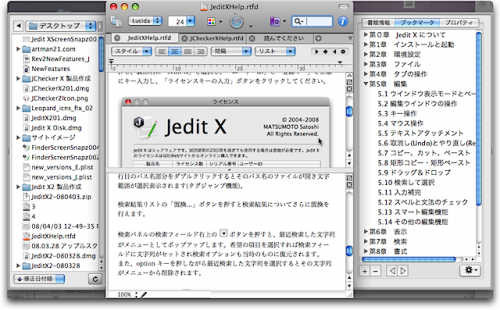
普段Webまわりは、DreamWeaverをベースにHTMLやCSSを書いていますが、このブログを始めてみると、DreamWeaverでCSSやPHPはいじれても、テキストはそうはいかない。
そこでブログ用のHTMLをJeditで書いていこうと思う。調べてみるとJchecker Xというプラグインがあって、これがなかなか使えそう。まだまだ使いこなせていない機能が、たくさんありそうだ。

この他、最近登場のEvernoteなどのメモ系ソフト。Evernoteを使い始める前にMacJournalを使っていて、これはいいと思ったが、メモ系ソフトとして使おうと思うとEvernoteの方がいろいろ同期が簡単にできる感じがする。ただ、MacJournalも.macと同期できたり、ブログ用としてテキストを書いてそのままアップできるみたい。まだまだ使いこなしていない機能がたくさんあるな〜。一度試してみよう。
Did you like this? Share it: